Wat is malware en hoe herken en voorkom je het?
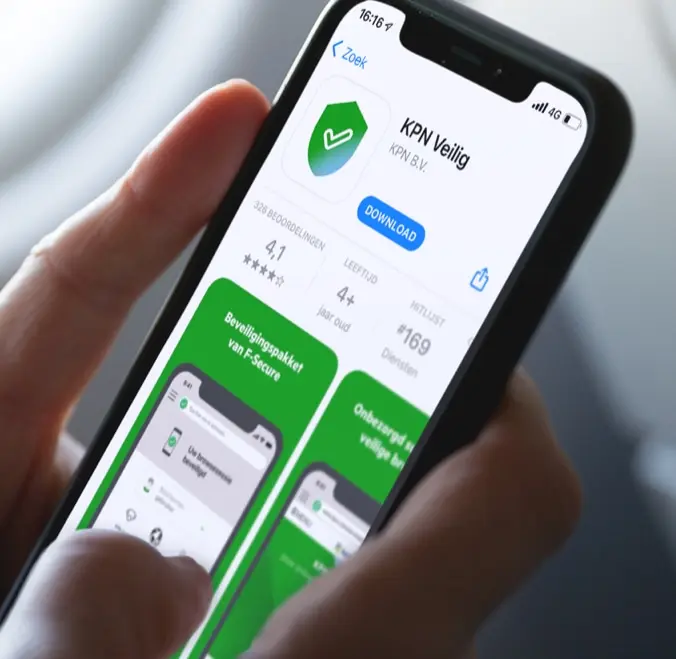
Wat is malware?
Malware is kwaadaardige software die schadelijk is voor apparaten die in verbinding staan met het internet. Denk aan computers, laptops, tablets, smartphones en slimme apparaten zoals smart tv’s en thermostaten. Malware probeert deze apparaten binnen te dringen en te beschadigen of uit te schakelen. Hackers proberen zo je gegevens te stelen, versleutelen of verwijderen. In het ergste geval leggen ze je hele apparaat plat.
Welke malware komt vaak voor?
Er zijn veel verschillende typen malware. We benoemen hier de meest voorkomende.
- Virussen: Een virus infecteert bestanden, waardoor ze beschadigd raken of verwijderd worden. In het ergste geval kan je je eigen computer niet meer in. Een virus zit vaak verstopt in een bestand en wordt geactiveerd als je het besmette bestand opent of activeert. Het zijn vaak ‘.exe’ bestanden.
- Wormen: Wormen zijn een soort virussen die complete netwerken infecteren. De ene computer wordt gebruikt om de volgende te infecteren en zo sneller en op grote schaal te kunnen doen wat virussen doen. Het verschil tussen een worm en een virus is dat een worm zich zonder jouw hulp als gebruiker kan verspreiden.
- Spyware: Spyware bespioneert je om te zien wat je online allemaal doet. Zo wordt bijgehouden waar je op googelt, wie je mailt en welke programma’s je hebt geïnstalleerd. Deze persoonlijke informatie wordt doorverkocht aan bedrijven om bijvoorbeeld gerichte advertenties te laten zien.
- Ransomware: Ransomware blokkeert je computer of de gegevens die daarop staan. Afpersers dreigen alles te verwijderen, tenzij je losgeld betaalt.
- Trojaanse paarden: Een
Trojaans paard doet zich voor als iets anders dan het daadwerkelijk is en richt dan schade aan. Via een Trojaans paard kunnen onder andere gegevens op jouw harde schrijf bewerkt, gekopieerd en verwijderd worden. Ook kan het je beeld aantasten. Je muis kan bijvoorbeeld verdwijnen of er verschijnen opeens woorden in de zoekbalk. In het ergste geval neemt iemand jouw hele computer over of crasht je computer. Trojaanse paarden worden vaak verstuurd als bijlage van een e-mail, zitten verstopt in een chatprogramma of zijn vermomd als een bestand of programma dat je downloadt.
Hoe herken je malware?
Je kan het niet altijd herkennen, maar er zijn wel opvallende dingen die opeens gebeuren als je last hebt van malware.
Je apparaat wordt langzaamApps op je telefoon of websites op je laptop openen en werken traag.
Je browser wordt omgeleidAls je op een website zit, word je uit het niets naar een andere website gestuurd.
Je ontvangt steeds pop-upsEr komen steeds irritante pop-ups in beeld, zelfs als je geen website hebt openstaan.
Je programma’s werken niet goedDe functionaliteiten doen het opeens niet meer of het hele programma loopt vast.
Je dataverbruik neemt toeOp je telefoon verbruik je veel meer internet dan normaal.
Hoe verklein je de kans op malware?
Om de kans op malware zo klein mogelijk te maken, geven we je de volgende 5 tips:
Update je apparaat
De kans is groter dat malware op je apparaat komt, als je apparaat niet geüpdatet is. Ontwikkelaars zijn altijd bezig om verbeteringen door te voeren die je apparaat veiliger maken. Hoe irritant die update-herinneringen ook zijn, klik ze niet weg maar voer de update uit.
Gebruik antivirussoftware
Antivirussoftware controleert binnenkomende berichten en downloads op virussen. Ook blokkeert het activiteiten waar je geen toestemming voor hebt gegeven en houdt het malware aanvallen op je netwerk tegen.
Download betrouwbare apps
Download op je mobiel alleen apps uit de Apple App Store (iOS) of Google Play Store (Android). Deze zijn van tevoren gecontroleerd op veiligheid. De kans is klein, maar het kan gebeuren dat er een enkele app bij staat die niet veilig is. Kijk daarom altijd naar de recensies om te lezen of de app door veel mensen is gedownload en wat de ervaringen zijn.
Kies voor KPN Veilig Netwerk Thuis
Zet de KPN malwarefilter aan
We werken elke dag aan het vergroten van jouw online veiligheid. Daarom hebben we een malwarefilter die je gratis kan aanzetten als KPN-klant met een vaste internetverbinding.
Blijf scherp kijken naar websites en e-mails
Bezoek zoveel mogelijk bekende websites in plaats van kleine, lokale websites. Deze laatste zijn minder goed beveiligd. Klik ook niet zonder na te denken op linkjes en bestanden in e-mails. Controleer altijd de afzender. Ken je deze niet? Verwijder dan direct de mail. Browsers waarin we internetten, zijn ook steeds beter op de hoogte van malware en waarschuwen je als een website een gevaar vormt. Klik deze melding niet weg, maar neem het zekere voor het onzekere en bezoek deze website niet meer.
Gebruik onze 'veilig' producten
Bescherm al je apparaten met 1 van onze veiligheidsproducten. Bijvoorbeeld
Hoe zet je het malwarefilter aan?
Jij bepaalt of wij je internet filteren op malware, daarom staat het malwarefilter standaard uit. Wij mogen het filter niet voor jou aanzetten. We raden je dan ook aan om het filter zelf aan te zetten.
1. Ga naar
2. Met de aan/uitknop zet je het malwarefilter aan- of uit.
Zet je het malwarefilter aan of uit, dan zie je de nieuwe status meestal binnen 1 minuut. Duurt dit wat langer, controleer dan de volgende dag of het filter aan staat.
Volg